느린 Google 지도를 수정하는 7가지 방법
게시 됨: 2021-08-26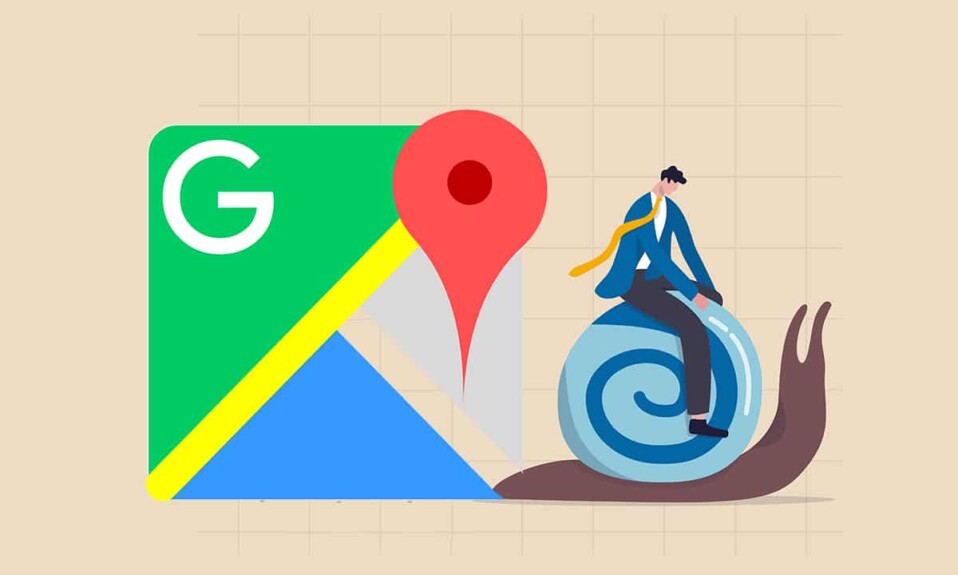
Google 지도는 지금까지 가장 인기 있고 널리 사용되는 길찾기 앱입니다. 그러나 다른 앱과 마찬가지로 이 앱도 문제에 직면할 수 있습니다. 때때로 느린 응답을 받는 것이 그러한 문제 중 하나입니다. 신호등이 녹색으로 바뀌기 전에 방향을 잡거나 택시 기사를 안내하려고 할 때 느린 Google 지도로 작업하는 것은 매우 스트레스가 많은 경험이 될 수 있습니다. 따라서 Android 기기에서 느린 Google 지도를 수정하는 방법을 안내해 드리겠습니다.
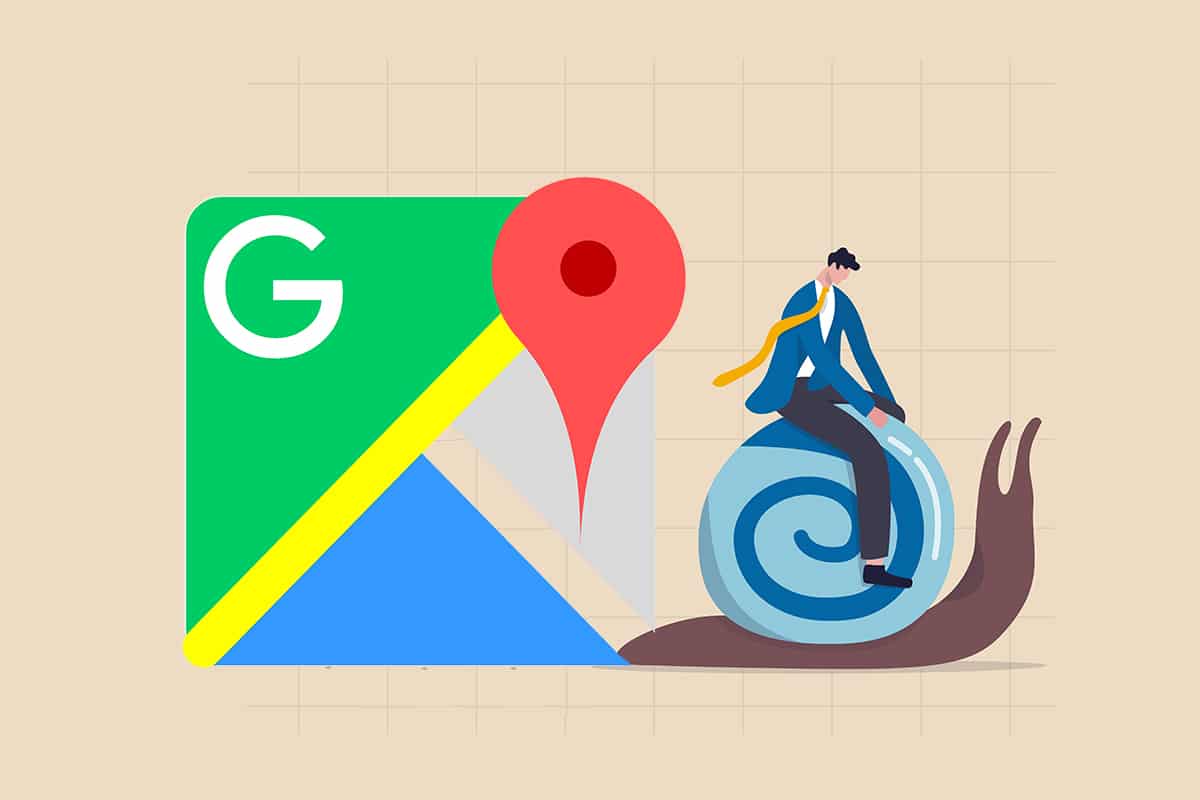
내용물
- 느린 Google 지도를 수정하는 방법
- Android에서 Google 지도가 느린 이유는 무엇입니까?
- 방법 1: Google 지도 업데이트
- 방법 2: Google 위치 정확도 활성화
- 방법 3: 앱 캐시 지우기
- 방법 4: 위성 보기 끄기
- 방법 5: Maps Go 사용
- 방법 6: 오프라인 지도 삭제
- 방법 7: Google 지도 다시 설치
느린 Google 지도를 수정하는 방법
Android에서 Google 지도가 느린 이유는 무엇입니까?
이는 다음과 같은 여러 가지 이유 때문일 수 있습니다.
- 이전 버전 의 Google 지도를 실행 중일 수 있습니다. Google 서버가 최신 버전의 앱을 보다 효율적으로 실행하도록 최적화되어 있기 때문에 더 느리게 작동합니다.
- Google 지도 데이터 캐시가 과부하 되어 앱이 캐시를 검색하는 데 시간이 더 오래 걸릴 수 있습니다.
- 앱이 제대로 작동하지 못하게 하는 장치 설정 때문일 수도 있습니다.
참고: 스마트폰에는 동일한 설정 옵션이 없고 제조업체마다 다르기 때문에 변경하기 전에 올바른 설정을 확인하십시오.
방법 1: Google 지도 업데이트
앱이 최신 버전으로 업데이트되었는지 확인하세요. 새 업데이트가 출시되면 이전 버전의 앱이 더 느리게 작동하는 경향이 있습니다. 앱을 업데이트하려면:
1. 안드로이드 폰에서 플레이 스토어 를 엽니다.
2. Google 지도를 검색합니다. 이전 버전의 앱을 실행 중인 경우 업데이트 옵션을 사용할 수 있습니다.
3. 그림과 같이 업데이트 를 탭합니다.
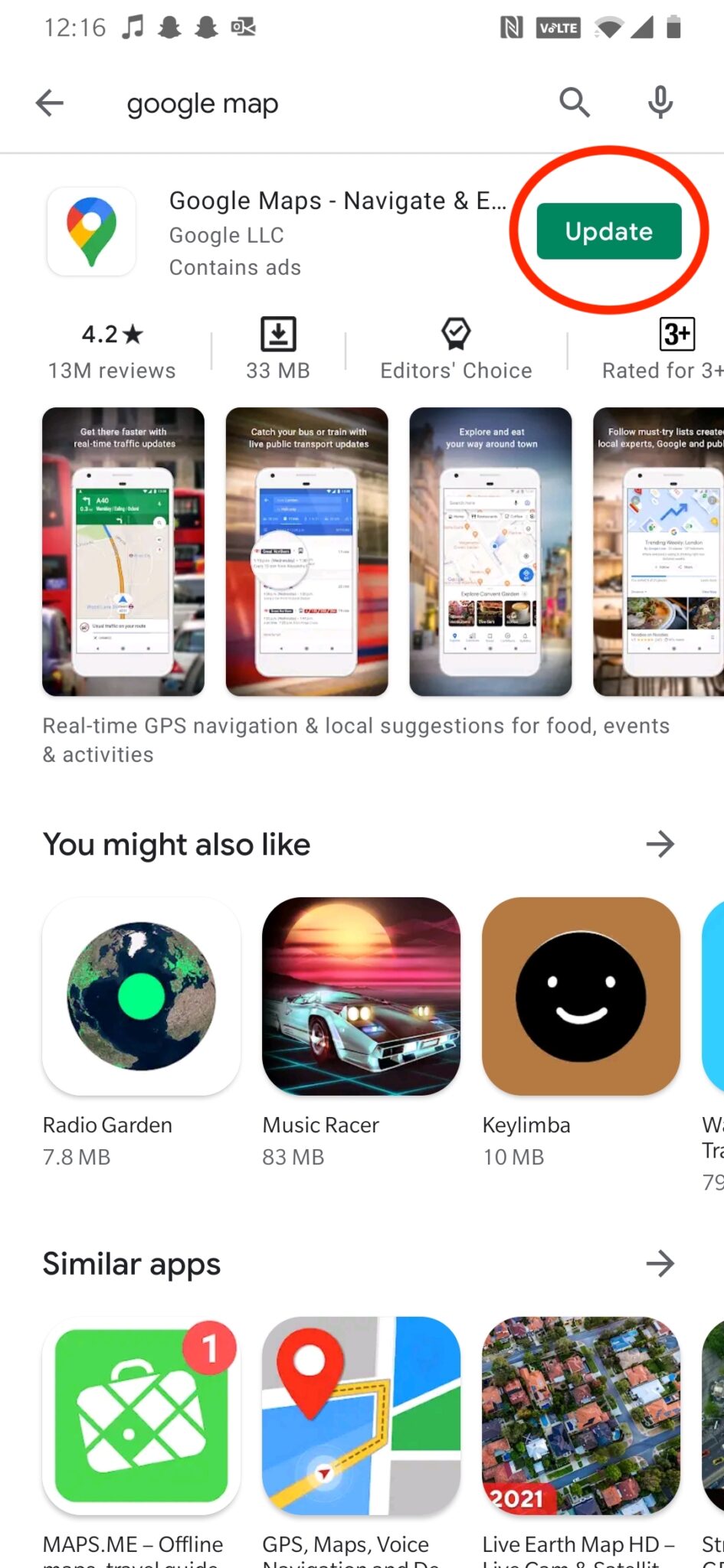
4. 업데이트가 완료되면 같은 화면에서 열기 를 누르세요.
이제 Google 지도가 더 빠르고 효율적으로 실행됩니다.
방법 2: Google 위치 정확도 활성화
느린 Google 지도를 수정하기 위해 취할 수 있는 다음 단계는 Google 위치 정확도를 활성화하는 것입니다.
1. 장치에서 설정 으로 이동합니다.
2. 그림과 같이 위치 옵션으로 스크롤합니다.
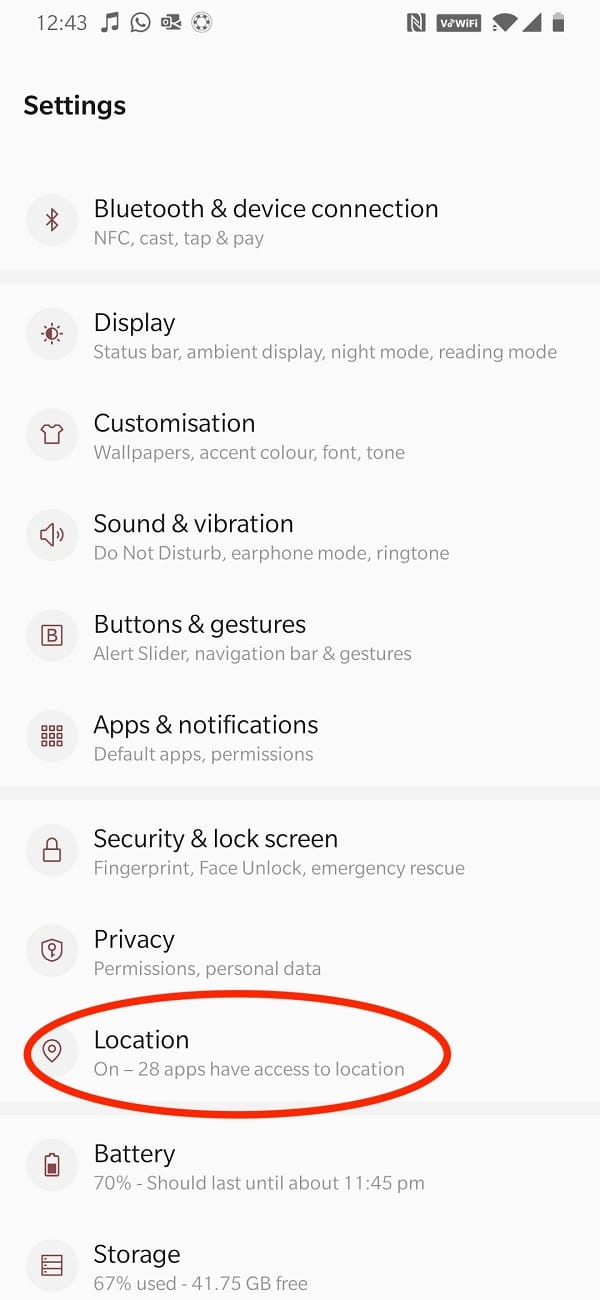
3. 강조 표시된 대로 고급 을 탭합니다.
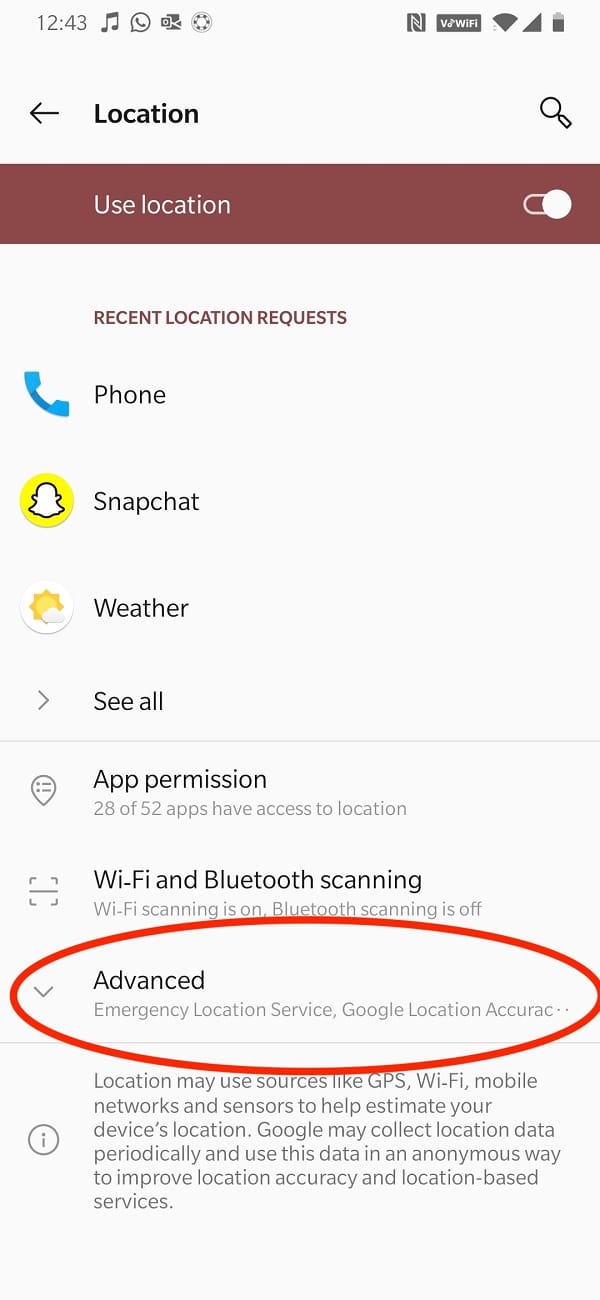
4. Google 위치 정확도 를 탭하여 켭니다.
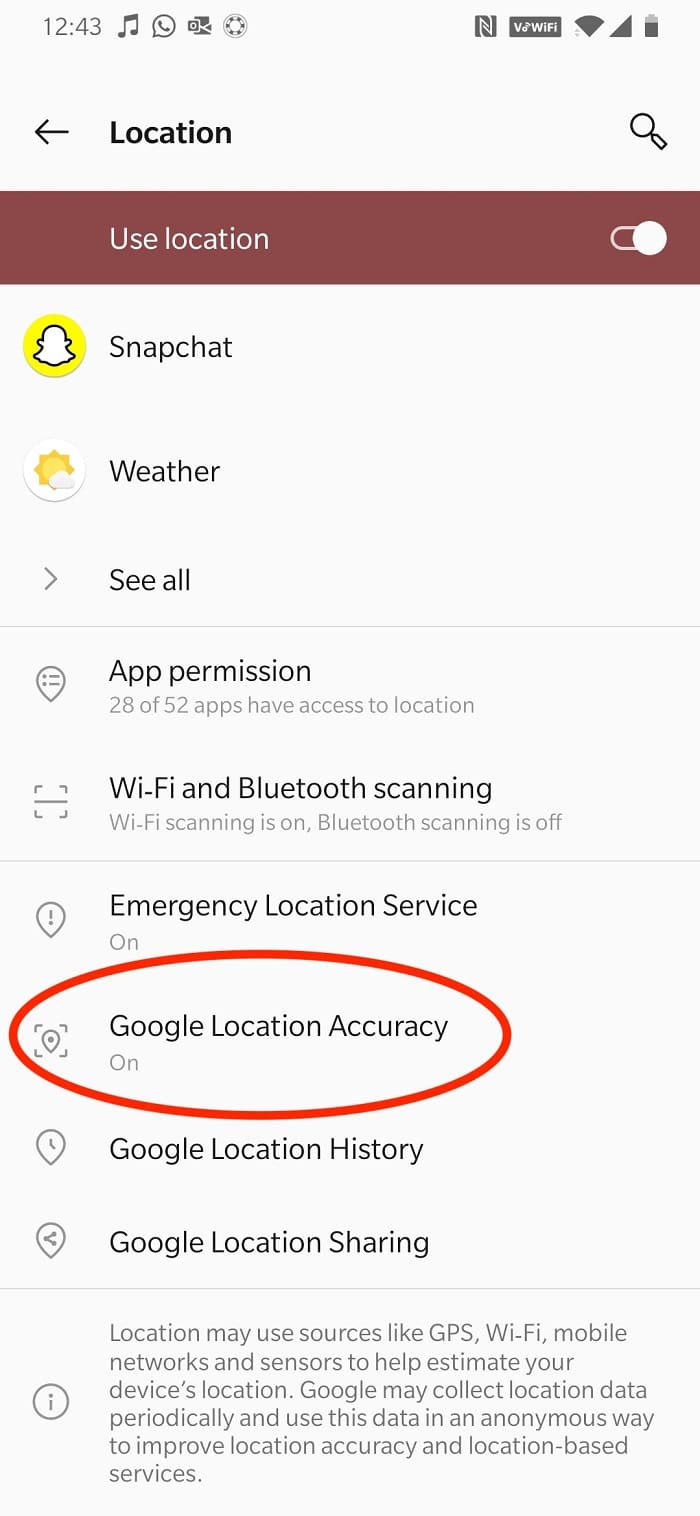
이렇게 하면 작업 속도를 높이고 Google 지도의 느린 Android 문제를 방지하는 데 도움이 됩니다.
또한 읽기: Android에서 작동하지 않는 Google 지도 수정
방법 3: 앱 캐시 지우기
Google 지도 캐시를 지우면 앱이 불필요한 데이터를 건너뛰고 필요한 데이터로만 작동할 수 있습니다. 느린 Google 지도를 수정하기 위해 Google 지도의 캐시를 지우는 방법은 다음과 같습니다.
1. 장치 설정으로 이동합니다.
2. 앱을 탭합니다.
3. 그림과 같이 지도 를 찾아서 누릅니다.
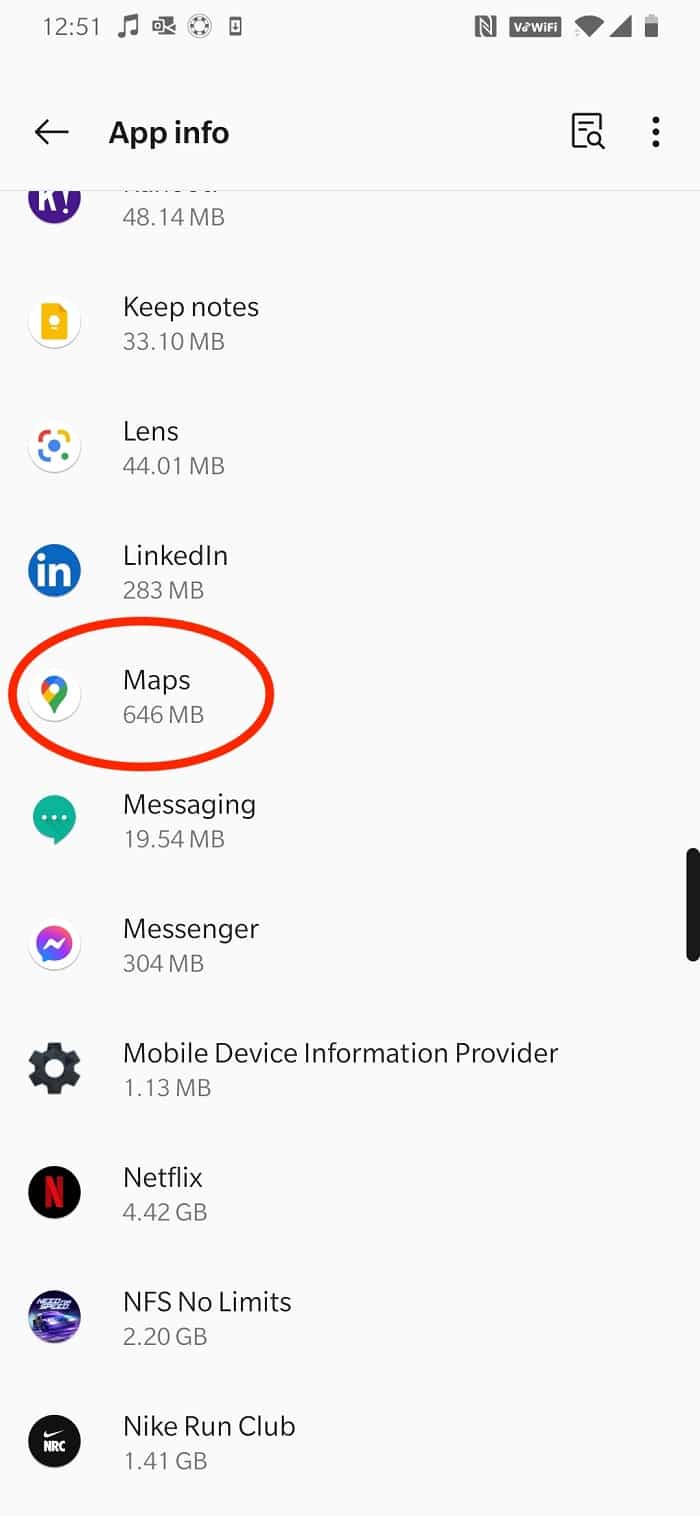
4. 그림과 같이 스토리지 및 캐시 를 탭합니다.
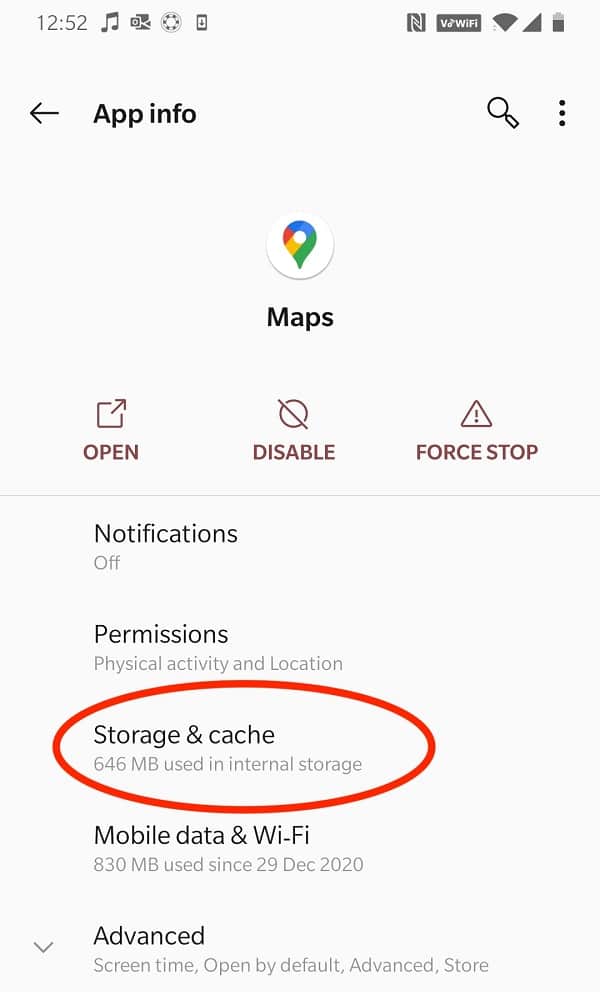
5. 마지막으로 캐시 지우기를 누릅니다.
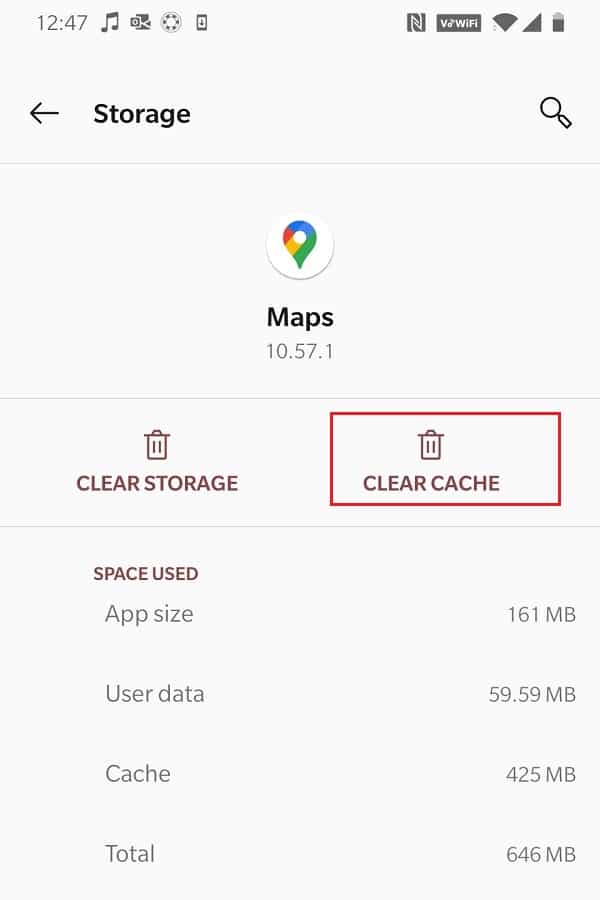
방법 4: 위성 보기 끄기
시각적으로 보기 좋기는 하지만 Google 지도의 위성 보기는 Android에서 Google 지도가 느린 이유에 대한 답이 되는 경우가 많습니다. 이 기능은 특히 인터넷 연결이 좋지 않은 경우 많은 데이터를 소비하고 표시하는 데 훨씬 더 오래 걸립니다. 아래 지침에 따라 길찾기를 위해 Google 지도를 사용하기 전에 위성 보기를 꺼야 합니다.

옵션 1: 지도 유형 옵션을 통해
1. 스마트폰에서 Google 지도 앱을 엽니다.
2. 주어진 사진에서 강조 표시된 아이콘 을 누릅니다.
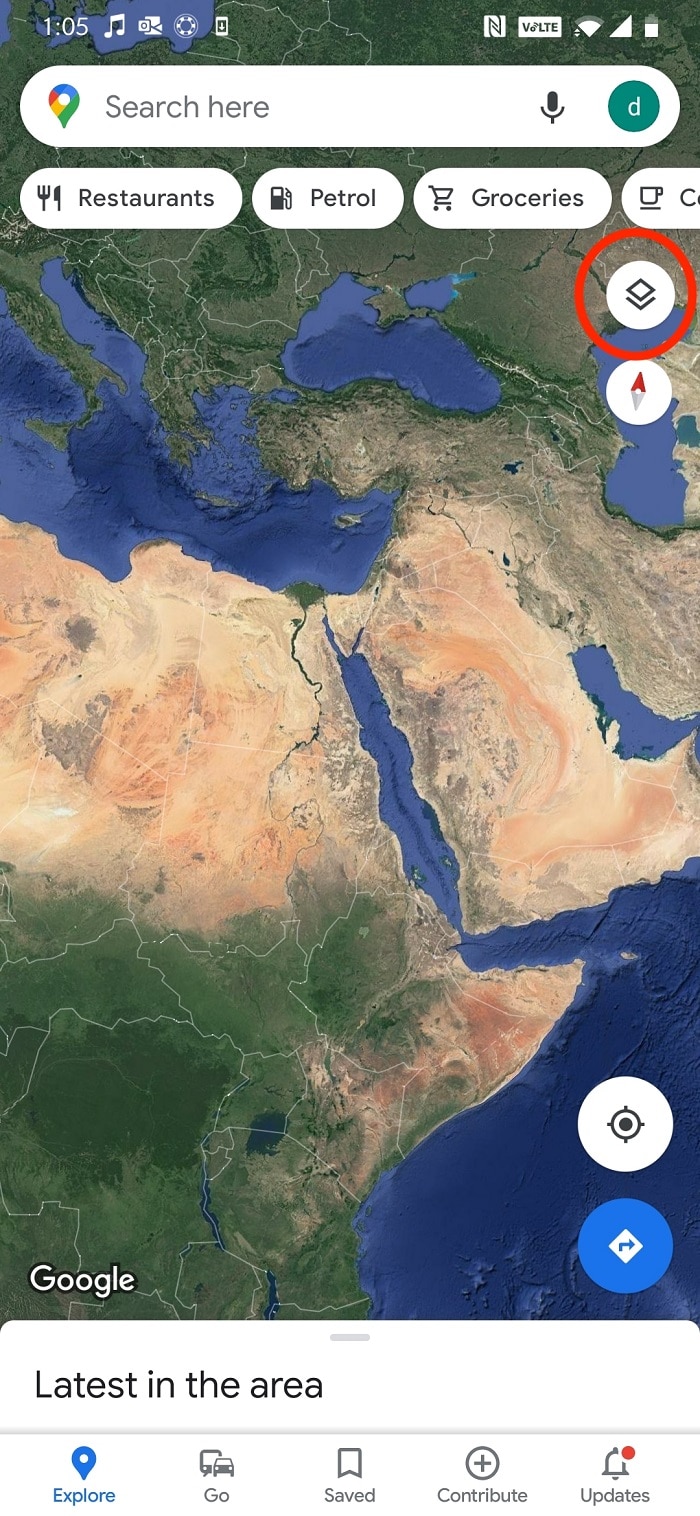
3. 지도 유형 옵션에서 위성 대신 기본값 을 선택합니다.
옵션 2: 설정 메뉴를 통해
1. 지도를 실행하고 오른쪽 상단에서 프로필 아이콘 을 탭합니다.
2. 그런 다음 설정 을 탭합니다.
3. 위성 보기 옵션에서 지도 시작 의 토글을 끕니다.
앱은 위성 보기에서보다 훨씬 빠르게 사용자의 작업에 응답할 수 있습니다. 이러한 방식으로 Android 휴대전화에서 느린 Google 지도 문제가 해결됩니다.
또한 읽기: Android에서 GPS 정확도를 개선하는 방법
방법 5: Maps Go 사용
앱이 효율적으로 실행되는 데 필요한 사양 및 저장 공간을 휴대전화가 충족하지 않아 Google 지도의 응답이 느릴 수 있습니다. 이 경우 이 앱은 최적의 사양이 아닌 기기에서 원활하게 실행되도록 설계되었기 때문에 대안인 Google Maps Go 를 사용하는 것이 유용할 수 있습니다.
1. Play 스토어 를 열고 지도를 검색 go.
2. 그런 다음 설치를 클릭합니다. 또는 여기에서 Maps Go를 다운로드합니다.
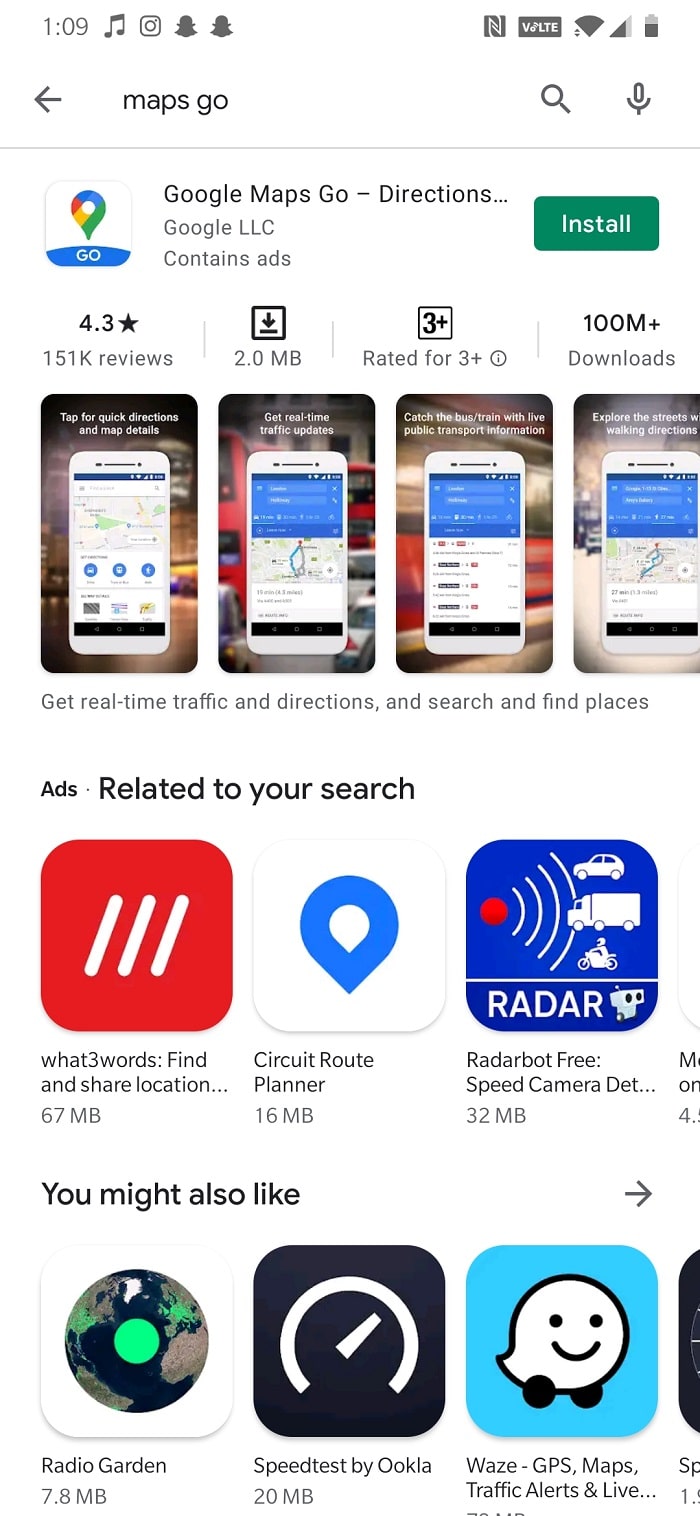
그러나 다음과 같은 단점이 있습니다.
- Maps Go는 목적지 사이 의 거리를 측정할 수 없습니다 .
- 또한 집 및 직장 주소를 저장 하거나 장소에 비공개 레이블을 추가하거나 라이브 위치 를 공유할 수 없습니다.
- 또한 위치를 다운로드할 수 없습니다 .
- 앱을 오프라인 으로 사용할 수 없습니다.
방법 6: 오프라인 지도 삭제
오프라인 지도는 저장된 특정 위치에 대한 길찾기를 제공하는 Google 지도의 훌륭한 기능입니다. 인터넷 연결이 낮은 지역과 오프라인에서도 훌륭하게 작동합니다. 그러나이 기능은 저장 공간을 꽤 많이 차지합니다. 저장된 위치가 여러 개인 경우 Google 지도 속도가 느려질 수 있습니다. 저장된 오프라인 지도를 삭제하는 방법은 다음과 같습니다.
1. Google 지도 앱을 실행합니다.
2. 오른쪽 상단에서 프로필 아이콘 을 누릅니다.
3. 그림과 같이 오프라인 지도 를 탭합니다.
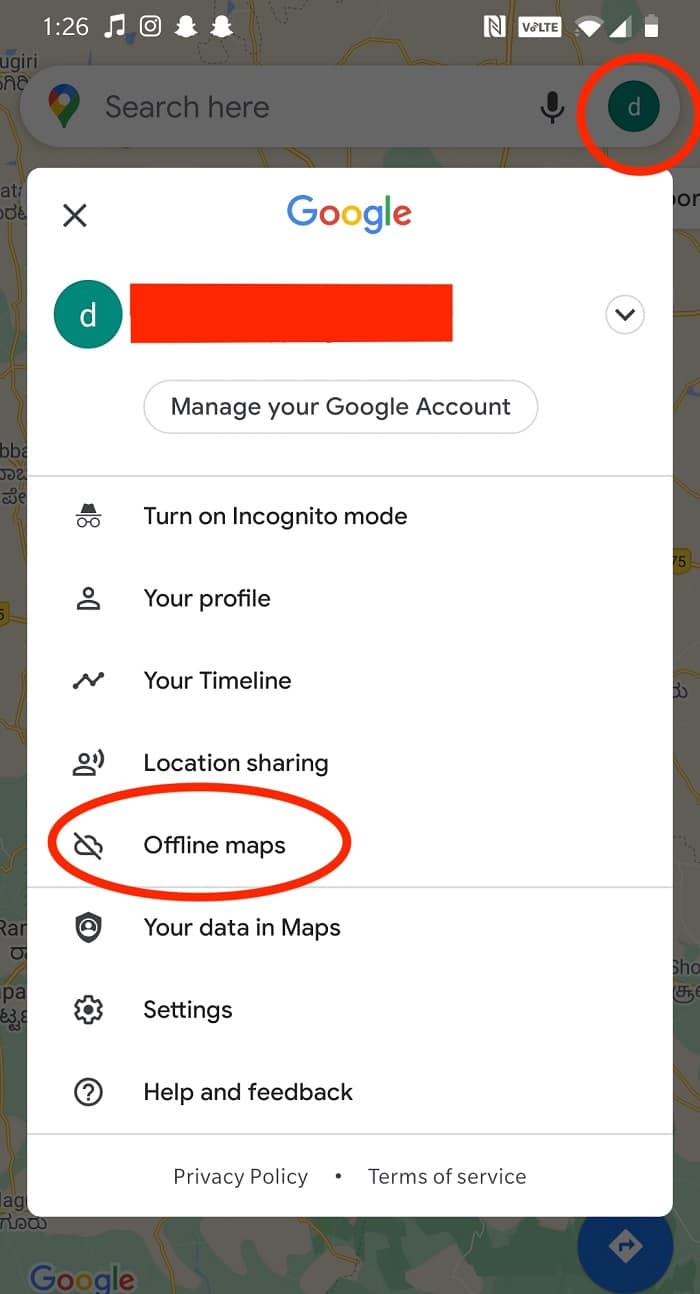
4. 저장된 위치 목록이 표시됩니다. 제거하려는 위치 옆에 있는 점 3개 아이콘 을 누른 다음 제거 를 누릅니다.
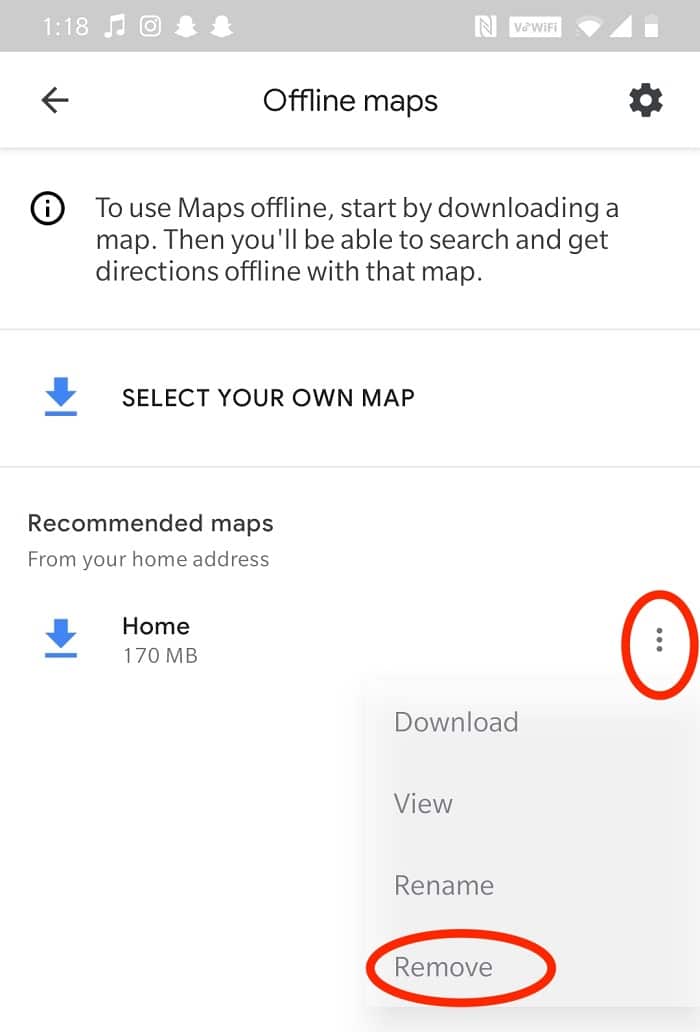
더 읽어보기: Google 지도에서 교통정보를 확인하는 방법
방법 7: Google 지도 다시 설치
다른 모든 방법이 실패하면 Google Play 스토어에서 앱을 제거한 다음 다시 다운로드 하여 느린 Google 지도 문제를 해결하세요.
1. 휴대폰에서 설정 앱을 실행합니다.
2. 그림과 같이 애플리케이션 > 지도 를 누릅니다.
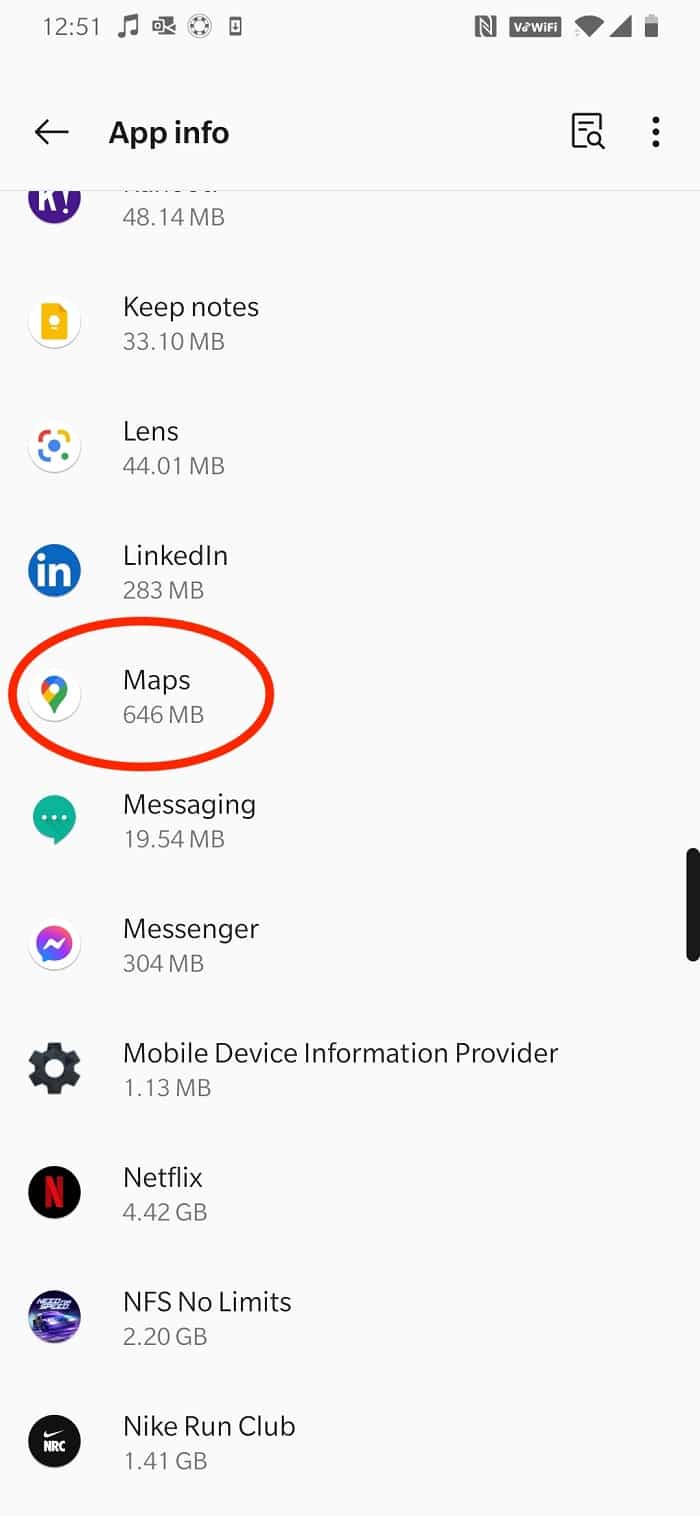
3. 그런 다음 업데이트 제거를 누릅니다.
참고: 지도는 기본적으로 사전 설치된 앱이므로 다른 앱과 마찬가지로 간단히 제거할 수 없습니다.
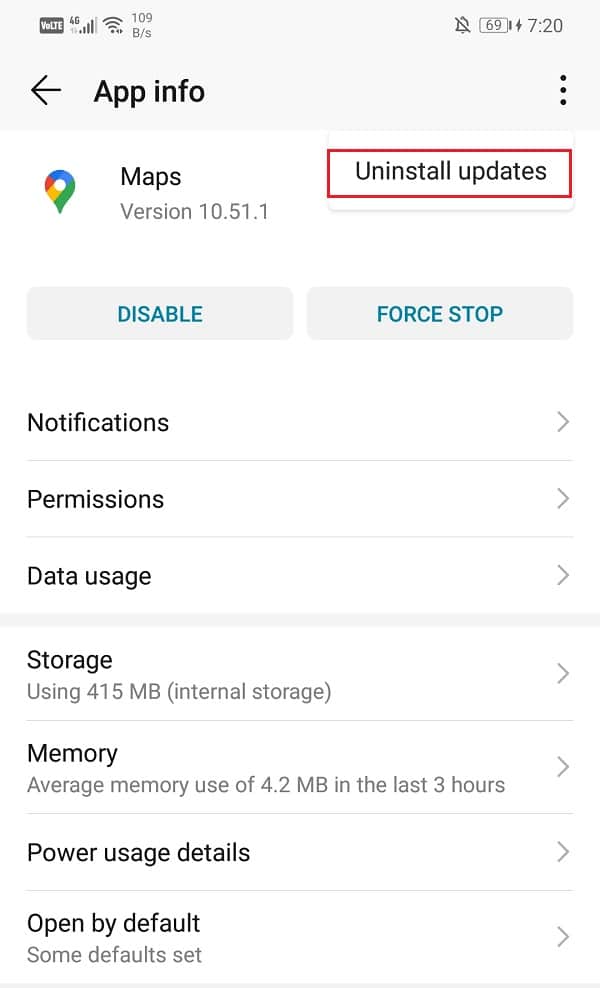
4. 다음으로 전화기를 재부팅합니다.
5. 구글 플레이 스토어를 실행합니다.
6. Google 지도 를 검색하고 설치 를 누르거나 여기를 클릭하십시오.
자주 묻는 질문(FAQ)
Q1. Google 지도를 더 빠르게 만들려면 어떻게 해야 하나요?
위성 보기 모드를 끄고 오프라인 지도에서 저장된 위치를 제거하여 Google 지도를 더 빠르게 만들 수 있습니다. 이러한 기능은 매우 유용하지만 많은 저장 공간과 모바일 데이터를 사용하므로 Google 지도 속도가 느려집니다.
Q2. Android에서 Google 지도의 속도를 높이려면 어떻게 합니까?
Google 지도 캐시를 지우거나 Google 위치 정확도를 활성화하여 Android 기기에서 Google 지도의 속도를 높일 수 있습니다. 이러한 설정을 통해 앱이 최상의 상태로 작동할 수 있습니다.
추천:
- Tap to Load Snapchat 오류를 수정하는 방법
- 전송되었지만 배달되지 않은 Facebook 메시지 수정
- Android 스피커가 작동하지 않는 문제를 해결하는 방법
- 하나의 Android 전화에서 두 개의 WhatsApp을 사용하는 방법
Android에서 Google 지도가 느린 이유 를 이해하고 느린 Google 지도 문제를 해결할 수 있기를 바랍니다. 어떤 방법이 가장 효과적인지 알려주십시오. 질문이나 제안 사항이 있으면 댓글 섹션에 남겨주세요.
